Video kustutamine iOS 11-s
ITunesist ostetud filme saab voogesitada mobiilside või WiFi kaudu otse oma iPhone'i. See voogesituse valik on suurepärane, kui teil on suur filmide kogu ja te ei saa neid kõiki iPhone'i piiratud salvestusruumi mahutada, kuid see võib osutuda problemaatiliseks, kui teil on halb Interneti-signaal või kui te ei kavatse Veidi WiFi ja te ei soovi palju andmeid kasutada.
Üks võimalus on filmi allalaadimine oma iPhone'i, et saaksite seda võrguühenduseta vaadata. Näiteks on see hea valik, kui kavatsete lennata lennukis või autos, kus Interneti-ühendus on piiratud või puudub. Kuid kui olete filmi vaatamise lõpetanud, võtab see teie seadmes ikkagi ruumi. Meie allolev juhendaja näitab teile, kuidas kustutada oma iPhone'ist allalaaditud videoid iOS 11-s.
Allalaaditud filmi kustutamine iOS 11-s
Selle artikli toimingud viidi läbi iPhone 7 Plus, iOS 11.3. Selles juhendis eeldatakse, et olete filmi iTunes'i kaudu alla laadinud ja oma iPhone'i salvestanud ning soovite nüüd selle filmi oma seadmest kustutada.
1. samm: avage rakendus Seaded .

2. samm: valige suvand Üldine .
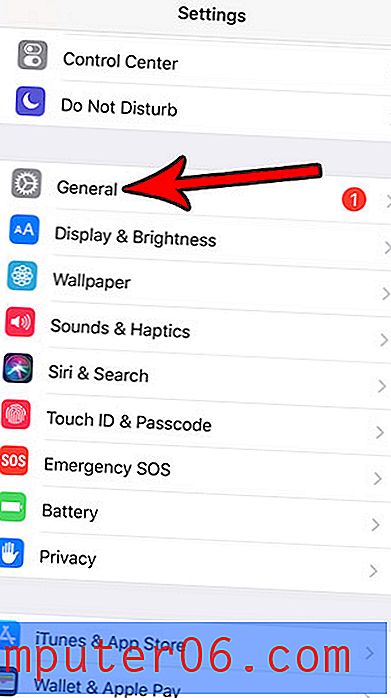
3. samm: valige suvand iPhone Storage .
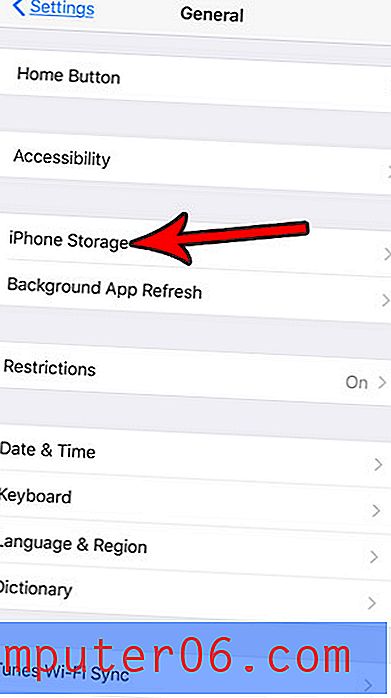
4. samm: puudutage üksust iTunes'i videote ülevaatamine .

5. samm: puudutage ekraani paremas ülanurgas nuppu Redigeeri .
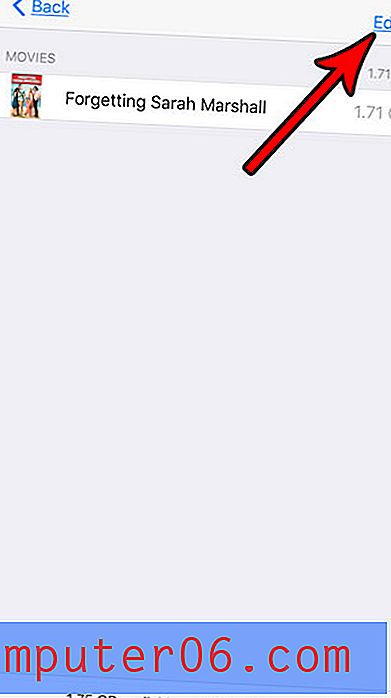
6. samm: puudutage kustutatavast allalaaditud filmifailist vasakul olevat punast ringi.
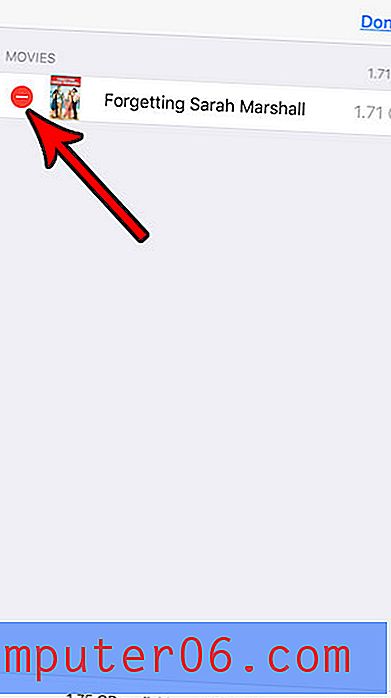
7. samm: filmi oma iPhone'ist kustutamiseks puudutage nuppu Kustuta .
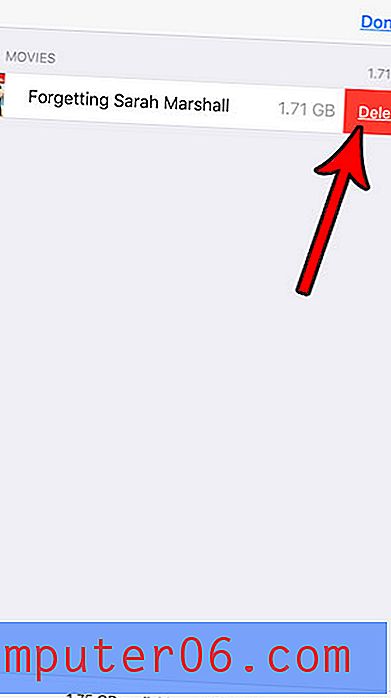
Kas kustutate oma iPhone'ist faile, kuna vajate ruumi muude filmide, rakenduste või failide jaoks? Siit saate teada mitu iPhone'i failide kustutamise viisi ja tutvuda erinevate viisidega, kuidas saate oma seadme väärtuslikku salvestusruumi tagasi saada.



